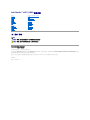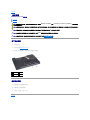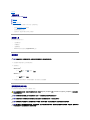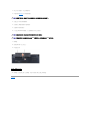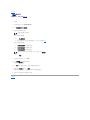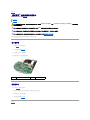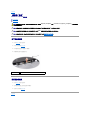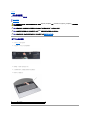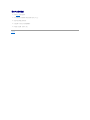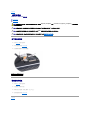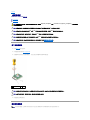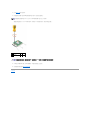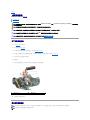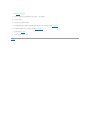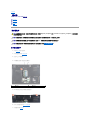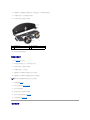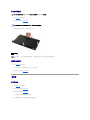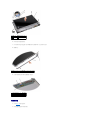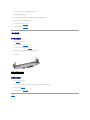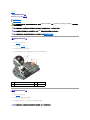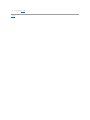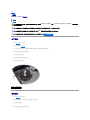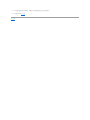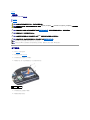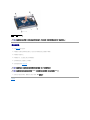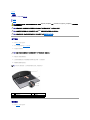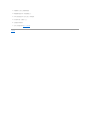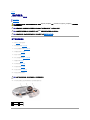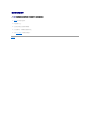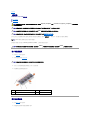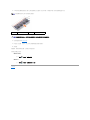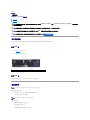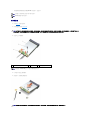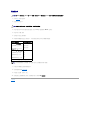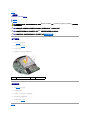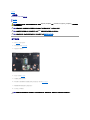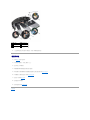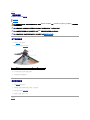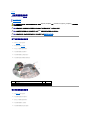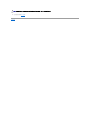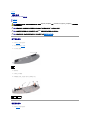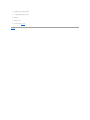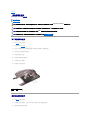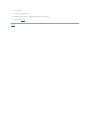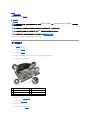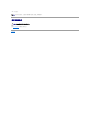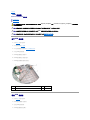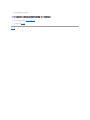DellStudio™1557/1558維修手冊
註,警示,警告
本文件中的資訊如有更改,恕不另行通知。
©2009DellInc.版權所有,翻印必究。
未經 Dell Inc. 的書面許可,不得以任何形式進行複製這些內容。
本文中使用的商標:Dell 和 DELL 徽標是 Dell Inc.的商標;Bluetooth 是 Bluetooth SIG, Inc. 擁有的註冊商標,並授權給 Dell 使用;Microsoft
、
Windows、Windows Vista 和 Windows Vista 開始按鈕徽
標是 Microsoft Corporation 在美國及/或其他國家/地區的商標或註冊商標。
本說明文件中使用的其他商標及商品名稱是指擁有這些商標及商品名稱的公司或其製造的產品。Dell Inc. 對本公司之外的商標和產品名稱不擁有任何所有權。
型號 PP39L
2009 年 9 月 Rev. A00
開始之前
基座護蓋
硬碟機
記憶體
通訊卡
鎳幣式電池
中心控制護蓋
鍵盤
顯示器
電源按鈕板
攝影機 (選配)
手掌墊
喇叭組件
採用藍芽®無線技術的內部插卡
光碟機
ExpressCard 卡
交流電變壓器連接器
USB 連接器
主機板組件
處理器散熱器
處理器模組
風扇
次低音喇叭組件
電池閂鎖組件
更新 BIOS
註: 註是表示能幫助您更好使用電腦的資訊。
警示:「警示」表示若沒有遵從指示,可能導致硬體損壞或資料遺失。
警告:「警告」表示有可能會導致財產損失、人身傷害甚至死亡。

回到目錄頁
基座護蓋
DellStudio™1557/1558維修手冊
卸下基座護蓋
裝回基座護蓋
卸下基座護蓋
1. 確定電腦已關閉。
2. 卸下電池 (請參閱拆裝電腦內部元件之前)。
3. 卸下護蓋上的 3 顆緊固螺絲,並如圖所示傾斜提起護蓋使其脫離電腦。
裝回基座護蓋
1. 將基座護蓋上的彈片與電腦的底部對齊。
2. 鎖緊基座護蓋上的 3 顆緊固螺絲。
3. 將電池推入電池凹槽,直到其卡入到位。
回到目錄頁
警告:拆裝電腦內部元件之前,請先閱讀電腦隨附的安全資訊。請參閱 Regulatory Compliance 首頁 (www.dell.com/regulatory_compliance),以取得其他安
全性最佳實務的資訊。
警告:在執行這些程序之前,請關閉電腦,從電源插座和電腦上拔下交流電變壓器纜線,從牆上的連接器和電腦上拔下數據機纜線,並從電腦上拔下所有其他外接纜線。
警示:為 避免靜電釋放,請使用接地腕帶或經常觸摸未上漆的金屬表面 (例如電腦背面的連接器),以便導去身上的靜電。
警示:只有獲得認證的維修技術人員才可維修您的電腦。由未經 Dell™授權的維修所造成的損壞不在保固範圍之內。
警示:為 防止損壞主機板,請在拆裝電腦內 部元件之前,先取出主電池 (請參閱拆裝電腦內 部元件之前)。
1
基座護蓋
2
彈片 (4)
3
緊固螺絲 (3)

回到目錄頁
開始之前
DellStudio™1557/1558維修手冊
建議的工具
關閉電腦
拆裝電腦內部元件之前
本手冊介紹卸下和安裝電腦中元件的程序。除非另行註明,每項程序均假定:
l 您已執行拆裝電腦內部元件之前中的步驟。
l 您已閱讀電腦隨附的安全資訊。
l 在更換元件時,您應已卸下原廠元件 (如果已安裝的話)。
建議的工具
本文件中的程序可能需要下列工具:
l 小型平頭螺絲起子
l 十字槽螺絲起子
l 小型塑膠畫線器
l Flash BIOS 可執行升級程式可在 support.dell.com 上取得
關閉電腦
1. 儲存並關閉所有開啟的檔案,並結束所有開啟的程式。
2. 關閉作業系統:
Windows Vista
®
:
按一下開始 ,按一下箭頭 ,然後按一下關機。
Windows
®
7:
按一下開始 然後按一下關機。
3. 確定電腦已關閉。關閉作業系統時,如果電腦未自動關閉,請按住電源按鈕,直至電腦關閉。
拆裝電腦內部元件之前
以下安全規範有助於保護電腦免受潛在的損壞,並確保您的人身安全。
警示:為 避免遺失資料,請在關閉電腦之前,儲存和關閉所有開啟 的 檔案,並結束所有開啟的程式。
警告:拆裝電腦內部元件之前,請先閱讀電腦隨附的安全資訊。請參閱 Regulatory Compliance 首頁 (www.dell.com/regulatory_compliance),以取得其他安
全性最佳實務的資訊。
警示:只有獲得認證的維修技術人員才可維修您的電腦。由未經 Dell 授權的維修造成的損壞不在保固範圍之內。
警示:為 避免靜電損壞,請使用接地腕帶或經常碰 觸未上漆的金屬表面 (例如電腦後面的連接器),以導去身上的靜電。
警示:處理元件和插卡時要特別小心。請勿碰觸元件或插卡上的觸點。請拿住插卡邊緣。手持處理器這類元件時,請握住其邊緣而不要握住插腳。
警示:拔下纜線時,請拔出其連接器或拉式彈片,而不要拉扯纜線。對於具有鎖定彈片的纜線連接器,請將鎖定彈片向內壓即可釋放連接器。連接纜線時,請確定連接器
朝向正確且已對齊,以避免損壞連接器和/或連接器的插腳。

1. 確定工作表面平整乾淨,以防止刮傷電腦外殼。
2. 將電腦 (請參閱關閉電腦) 及所有附接裝置關機。
3. 從電腦上拔下所有電話線或網路纜線。
4. 從電源插座上中斷連接電腦和所有連接的裝置。
5. 從電腦將所有附接的裝置拔下。
6. 按下並退出 ExpressCard 插槽和八合一記憶體讀卡器中所有已安裝的插卡。
7. 翻轉電腦。
8. 推動電池釋放閂鎖,使它卡至定位。
9. 將電池推出凹槽。
10. 翻轉電腦,使其正面朝上放置,並打開電腦,然後按下電源按鈕以導去主機板上的剩餘電量。
回到目錄頁
警示:若要拔下網路纜線,請先拔下電腦上的網路纜線,然後再將網路裝置上的纜線拔下。
警示:為 防止損壞主機板,您必須在維修電腦之前取出電池凹槽中的電池。
警示:為 避免損壞電腦,請僅使用專用於此特定 Dell 電腦的電池。請勿使用用於其他 Dell 電腦的電池。
1
電池
2
電池釋放閂鎖

回到目錄頁
更新 BIOS
DellStudio™1557/1558維修手冊
1. 開啟電腦。
2. 請至 Dell 支援網站,網址為 support.dell.com。
3. 按一下驅動程式與下載® 選擇型號。
4. 找到適合您電腦的 BIOS 更新檔:
如果您已找到電腦的服務標籤:
a. 按一下輸入服務標籤。
b. 在輸入服務標籤:欄位中輸入您電腦的服務標籤,按一下執行,然後繼續至步驟 5。
如果您未找到電腦的服務標籤:
a. 在選擇您 的產品類型清單中選擇產品類型。
b. 在選擇您的產品系列清單中選擇產品品牌。
c. 在選擇您的產品型號清單中選擇產品型號。
d. 按一下確認。
5. 結果清單將會出現在畫面上。按一下 BIOS。
6. 按一下立即安裝即可下載最新的 BIOS 檔案。
螢幕上將顯示檔案下載視窗。
7. 按一下儲存即可將檔案儲存在您的桌上型電腦。會將檔案下載至您的桌面。
8. 當螢幕上顯示下載完成視窗時,按一下關閉。
檔案圖示將顯示在您的桌面上,並且其標題與下載 BIOS 更新檔案的標題相同。
9. 連按兩下桌面上的檔案圖示並按照螢幕上的指示操作。
回到目錄頁
註:您電腦的服務標籤位於電腦底部。
註:如果您選擇了不同的型號,想要重新開始,請按一下功能表右上角的重新開始 。

回到目錄頁
採用藍芽®無線技術的內部插卡
DellStudio™1557/1558維修手冊
卸下藍芽卡
裝回藍芽卡
如果您在訂購電腦時還訂購有含藍芽無線技術的插卡,則該插卡已安裝。
卸下藍芽卡
1. 按照開始之前中的說明進行操作。
2. 卸下手掌墊 (請參閱卸下手掌墊)。
3. 取下將藍芽卡固定至主機板的螺絲。
4. 將藍芽卡抬起,將它從主機板連接器拔下。
裝回藍芽卡
1. 按照中開始之前的說明進行操作。
2. 將藍芽卡的連接器與主機板上的連接器對齊,然後壓下藍芽卡使之完全插入。
3. 裝回將藍芽卡固定至主機板的螺絲。
4. 裝回手掌墊 (請參閱裝回手掌墊)。
回到目錄頁
警告:拆裝電腦內部元件之前,請先閱讀電腦隨附的安全資訊。請參閱 Regulatory Compliance 首頁 (www.dell.com/regulatory_compliance),以取得其他安
全性最佳實務的資訊。
警示:只有獲得認證的維修技術人員才可維修您的電腦。由未經 Dell™授權的維修所造成的損壞不在保固範圍之內。
警示:為 避免靜電釋放,請使用接地腕帶或經常觸摸未上漆的金屬表面 (例如電腦的連接器),以便導去身上的靜電。
警示:為 防止損壞主機板,請在拆裝電腦內 部元件之前,先取出主電池 (請參閱拆裝電腦內 部元件之前)。
1
藍芽卡
2
螺絲

回到目錄頁
攝影機 (選配)
DellStudio™1557/1558維修手冊
卸下攝影機模組
裝回攝影機模組
卸下攝影機模組
1. 按照中開始之前的說明進行操作。
2. 卸下顯示板 (請參閱卸下顯示板)。
3. 卸下將攝影機固定至顯示器護蓋的 2 顆螺絲。
4. 將攝影機模組從顯示器護蓋抬起取出。
裝回攝影機模組
1. 按照中開始之前的說明進行操作。
2. 裝回將攝影機模組固定至顯示器護蓋的 2 顆螺絲。
3. 裝回顯示板 (請參閱裝回顯示板)。
回到目錄頁
警告:拆裝電腦內部元件之前,請先閱讀電腦隨附的安全資訊。請參閱 Regulatory Compliance 首頁 (www.dell.com/regulatory_compliance),以取得其他安
全性最佳實務的資訊。
警示:為 避免靜電釋放,請使用接地腕帶或經常觸摸未上漆的金屬表面 (例如電腦背面的連接器),以便導去身上的靜電。
警示:只有獲得認證的維修技術人員才可維修您的電腦。由未經 Dell™授權的維修所造成的損壞不在保固範圍之內。
警示:為 防止損壞主機板,請在拆裝電腦內 部元件之前,先取出主電池 (請參閱拆裝電腦內 部元件之前)。
1
螺絲 (2)

回到目錄頁
中心控制護蓋
DellStudio™1557/1558維修手冊
卸下中心控制護蓋
裝回中心控制護蓋
卸下中心控制護蓋
1. 按照中開始之前的說明進行操作。
2. 在電池凹槽中,卸下固定中心控制護蓋的螺絲。
3. 翻轉電腦,然後將顯示器打開至最大角度。
4. 使用塑膠畫線器將中心控制護蓋從電腦背面的電池凹槽撬起。
5. 輕輕將中心控制護蓋抬起。
警告:拆裝電腦內部元件之前,請先閱讀電腦隨附的安全資訊。請參閱 Regulatory Compliance 首頁 (www.dell.com/regulatory_compliance),以取得其他安
全性最佳實務的資訊。
警示:為 避免靜電釋放,請使用接地腕帶或經常觸摸未上漆的金屬表面 (例如電腦背面的連接器),以便導去身上的靜電。
警示:只有獲得認證的維修技術人員才可維修您的電腦。由未經 Dell™授權的維修所造成的損壞不在保固範圍之內。
警示:為 防止損壞主機板,請在拆裝電腦內 部元件之前,先取出主電池 (請參閱拆裝電腦內 部元件之前)。
1
中心控制護蓋

回到目錄頁
鎳幣式電池
DellStudio™1557/1558維修手冊
卸下鎳幣式電池
裝回鎳幣式電池
卸下鎳幣式電池
1. 按照中開始之前的說明進行操作。
2. 卸下基座護蓋 (請參閱卸下基座護蓋)。
3. 使用塑膠畫線器將鎳幣式電池從插槽撬起。
裝回鎳幣式電池
1. 按照中開始之前的說明進行操作。
2. 以正極面朝上拿住鎳幣式電池。
3. 將鎳幣式電池推入插槽,然後將它輕壓下,使它卡入定位。
4. 裝回基座護蓋 (請參閱裝回基座護蓋)。
回到目錄頁
警告:拆裝電腦內部元件之前,請先閱讀電腦隨附的安全資訊。請參閱 Regulatory Compliance 首頁 (www.dell.com/regulatory_compliance),以取得其他安
全性最佳實務的資訊。
警示:為 避免靜電釋放,請使用接地腕帶或經常觸摸未上漆的金屬表面 (例如電腦背面的連接器),以便導去身上的靜電。
警示:只有獲得認證的維修技術人員才可維修您的電腦。由未經 Dell™授權的維修所造成的損壞不在保固範圍之內。
警示:為 防止損壞主機板,請在拆裝電腦內 部元件之前,先取出主電池 (請參閱拆裝電腦內 部元件之前)。
1
鎳幣式電池
2
塑膠畫線器

回到目錄頁
處理器模組
DellStudio™1557/1558維修手冊
卸下處理器模組
裝回處理器模組
卸下處理器模組
1. 按照中開始之前的說明進行操作。
2. 卸下處理器散熱器 (請參閱卸下處理器散熱器)。
3. 若要鬆開 ZIF 插槽,請使用小型扁頭螺絲起子,然後以逆時針方向轉動 ZIF 插槽 Cam 螺絲到底。
4. 將處理器模組從 ZIF 插槽取出。
裝回處理器模組
警告:拆裝電腦內部元件之前,請先閱讀電腦隨附的安全資訊。請參閱 Regulatory Compliance 首頁 (www.dell.com/regulatory_compliance),以取得其他安
全性最佳實務的資訊。
警示:為 避免靜電釋放,請使用接地腕帶或經常觸摸未上漆的金屬表面 (例如電腦背面的連接器),以便導去身上的靜電。
警示:為 避免在卸下或裝回處理器時造成 ZIF 插槽 Cam 螺絲與處理器之間的斷續接觸,在轉動 Cam 螺絲時應輕壓處理器中央。
警示:為 避免使處理器受損,請握住螺絲起子,以便在轉動 Cam 螺絲時,使螺絲起子與處理器成直角。
警示:只有獲得認證的維修技術人員才可維修您的電腦。由未經 Dell™授權的維修所造成的損壞不在保固範圍之內。
警示:為 防止損壞主機板,請在拆裝電腦內 部元件之前,先取出主電池 (請參閱拆裝電腦內 部元件之前)。
1
ZIF 插槽 Cam 螺絲
2
ZIF 插槽
警示:為 確保處理器最得最佳冷卻效果,請勿碰 觸處理器冷卻組件上的熱傳遞區。您 皮膚上的油脂會降低導熱散熱片的熱傳遞能力。
警示:在卸下處理器模組時,將模組筆直拉出。請勿彎折處理器模組上的插腳 。
註:如果安裝新的處理器,您將會取得新的冷卻組件 (其中包含自黏式導熱散熱片) 或新的導熱散熱片及圖示正確安裝的說明文件。

1. 按照中開始之前的說明進行操作。
2. 將處理器模組的插腳 1 邊角與 ZIF 插槽的插腳 1 邊角對齊,然後插入處理器模組。
當處理器模組正確插入時,所有 4 角應等高對齊。如果模組有一或多個邊角比較高,就無法將模組正確插入。
3. 以順時針方向轉動 Cam 螺絲,將 ZIF 插槽鎖緊,以將處理器模組固定至主機板。
4. 裝回處理器散熱器 (請參閱裝回處理器散熱器)。
回到目錄頁
註:將處理器模組的插腳 1 邊角印有一個三角形,與 ZIF 插槽的插腳 1 邊角上的三角形對齊。
1
ZIF 插槽 Cam 螺絲
2
ZIF 插槽
3
邊角插腳 1
警示:為 避免使處理器受損,請握住螺絲起子,以便在轉動 Cam 螺絲時,使螺絲起子與處理器成直角。

回到目錄頁
處理器散熱器
DellStudio™1557/1558維修手冊
卸下處理器散熱器
裝回處理器散熱器
卸下處理器散熱器
1. 按照中開始之前的說明進行操作。
2. 卸下光碟機 (請參閱卸下光碟機)。
3. 將 ExpressCard 纜線從對應的主機板連接器拔下 (請參閱卸下 ExpressCard 卡)。
4. 從主機板上的對應連接器將交流電變壓器連接器纜線、USB 纜線、風扇纜線和次低音喇叭纜線拔下 (請參閱卸下主機板組件)。
5. 卸下將主機板固定至電腦基座的 6 顆螺絲。
6. 翻轉主機板。
7. 請依序 (如處理器散熱器上指示的順序) 鬆開冷卻組件處理器護蓋上的 4 顆緊固螺絲。
8. 將處理器散熱器從電腦抬起取出。
裝回處理器散熱器
警告:拆裝電腦內部元件之前,請先閱讀電腦隨附的安全資訊。請參閱 Regulatory Compliance 首頁 (www.dell.com/regulatory_compliance),以取得其他安
全性最佳實務的資訊。
警告:如果您 在處理器散熱器尚處於高溫時將它從電腦卸下,請勿碰觸處理器散熱器的金屬外殼。
警示:為 避免靜電釋放,請使用接地腕帶或經常觸摸未上漆的金屬表面 (例如電腦背面的連接器),以便導去身上的靜電。
警示:只有獲得認證的維修技術人員才可維修您的電腦。由未經 Dell™授權的維修所造成的損壞不在保固範圍之內。
警示:為 防止損壞主機板,請在拆裝電腦內 部元件之前,先取出主電池 (請參閱拆裝電腦內 部元件之前)。
1
緊固螺絲 (4)
2
處理器散熱器
註:如果要將原本的處理器與散熱器一起裝回,則可重複使用原本的導熱散熱片。如果要更換處理器或散熱器,則應使用套件隨附的導熱散熱片以確保導熱性。
註:本程序假設您已卸下處理器散熱器並準備要將它裝回。

回到目錄頁
顯示器
DellStudio™1557/1558維修手冊
顯示器組件
顯示器前蓋
顯示板
顯示器鉸接
顯示器組件
卸下顯示器組件
1. 按照中開始之前的說明進行操作。
2. 卸下基座護蓋 (請參閱卸下基座護蓋)。
3. 從迷你卡上拔下天線纜線。
4. 將天線纜線從固定彈片抬起並從固定導軌取下。
5. 將 2 顆用來固定顯示器組件的螺絲從電腦底部拆下。
6. 卸下中心控制護蓋 (請參閱卸下中心控制護蓋)。
7. 卸下鍵盤 (請參閱卸下鍵盤)。
警告:拆裝電腦內部元件之前,請先閱讀電腦隨附的安全資訊。請參閱 Regulatory Compliance 首頁 (www.dell.com/regulatory_compliance),以取得其他安
全性最佳實務的資訊。
警示:為 避免靜電釋放,請使用接地腕帶或經常觸摸未上漆的金屬表面 (例如電腦背面的連接器),以便導去身上的靜電。
警示:只有獲得認證的維修技術人員才可維修您的電腦。由未經 Dell™授權的維修所造成的損壞不在保固範圍之內。
警示:為 防止損壞主機板,請在拆裝電腦內 部元件之前,先取出主電池 (請參閱拆裝電腦內 部元件之前)。
1
固定彈片
2
天線纜線

8. 將攝影機纜線、顯示器纜線和電源按鈕纜線從主機板上的對應連接器拔下,然後將纜線從固定導軌取下。
9. 將天線纜線從佈線孔拉出,然後將纜線從固定導軌取下。
10. 卸下將顯示器組件固定至電腦基座的 2 顆螺絲。
11. 將顯示器組件從電腦基座抬起取出。
裝回顯示器組件
1. 按照中開始之前的說明進行操作。
2. 將顯示器鉸接對準電腦基座上的孔,然後將顯示器放下置於定位。
3. 裝回將顯示器組件固定至電腦基座的 2 顆螺絲。
4. 將天線纜線穿過佈線孔,推入電腦基座。
5. 將攝影機纜線、顯示器纜線和電源按鈕纜線固定至各自的固定導軌。
6. 將攝影機纜線、顯示器纜線和電源按鈕纜線連接至主機板上的對應連接器。
7. 裝回鍵盤 (請參閱裝回鍵盤)。
8. 裝回中心控制護蓋 (請參閱裝回中心控制護蓋)。
9. 闔上顯示器並將電腦翻轉。
10. 裝回將顯示器組件固定至電腦基座的 2 顆螺絲。
11. 裝回迷你卡並連接天線纜線 (請參閱裝回迷你卡)。
12. 裝回基座護蓋 (請參閱裝回基座護蓋)。
顯示器前蓋
1
攝影機纜線連接器
2
顯示器纜線連接器
3
電源按鈕纜線連接器
4
螺絲 (2)
註:確定顯示器和攝影機纜線的佈線正確而且已固定在固定導軌中。

卸下顯示器前蓋
1. 按照中開始之前的說明進行操作。
2. 卸下顯示器組件 (請參閱卸下顯示器組件)。
3. 將顯示器前蓋的四邊向外輕推,以便將前蓋從顯示板取下。
裝回顯示器前蓋
1. 按照中開始之前的說明進行操作。
2. 從任何一角開始,以手指輕輕將前蓋裝回定位,使之固定在顯示板上。
3. 裝回顯示器組件 (請參閱裝回顯示器組件)。
顯示板
卸下顯示板
1. 按照中開始之前的說明進行操作。
2. 卸下顯示器組件 (請參閱卸下顯示器組件)。
3. 卸下顯示器前蓋 (請參閱 卸下顯示器前蓋)。
4. 取下用來將顯示板固定至顯示器護蓋的 4 顆螺絲。
5. 使用攝影機纜線拉式彈片,將攝影機纜線從攝影機的連接器拔下。
警告:以下說 明不適用於 Edge-to-Edge 顯示板;請勿拆解 Edge-to-Edge 顯示板。
警示:從顯示器底蓋卸下前蓋時需要非常小心,以免損壞前蓋和顯示板。
1
顯示器前蓋
註:在某些電腦上,顯示器前蓋的兩端貼有雙面膠帶。為避免損壞顯示器前蓋,請小心將顯示器前蓋的雙面膠帶取下。

3. 裝回將顯示板托架固定至顯示板的 4 顆螺絲 (顯示板每側各 2 顆)。
4. 將攝影機纜線連接至攝影機連接器。
5. 將顯示器托架上的螺絲孔對齊顯示器護蓋上的對應螺絲孔和導銷,然後輕輕將顯示板放下至定位。
6. 裝回用來將顯示板固定至顯示器護蓋的 4 顆螺絲。
7. 裝回顯示器前蓋 (請參閱裝回顯示器前蓋)。
8. 裝回顯示器組件 (請參閱裝回顯示器組件)。
顯示器鉸接
卸下顯示器鉸接
1. 按照中開始之前的說明進行操作。
2. 卸下顯示器組件 (請參閱卸下顯示器組件)。
3. 卸下顯示板但不取下顯示器托架 (請參閱卸下顯示板)。
4. 卸下用來將顯示器鉸接固定至顯示器護蓋的 2 顆螺絲 (每側各 1 顆)。
5. 卸下顯示器鉸接。
裝回顯示器鉸接
1. 按照中開始之前的說明進行操作。
2. 將鉸接上的孔對齊顯示器護蓋上的孔,然後裝回用來將鉸接固定至顯示器護蓋的 2 顆螺絲 (每側各 1 顆)。
3. 裝回顯示板 (請參閱裝回顯示板)。
4. 裝回顯示器組件 (請參閱裝回顯示器組件)。
回到目錄頁
1
螺絲 (2)
2
顯示器鉸接 (2)

回到目錄頁
ExpressCard 卡
DellStudio™1557/1558維修手冊
卸下 ExpressCard 卡
裝回 ExpressCard 卡
卸下 ExpressCard 卡
1. 按照中開始之前的說明進行操作。
2. 卸下手掌墊 (請參閱卸下手掌墊)。
3. 將 ExpressCard 纜線從主機板的連接器拔下。
4. 卸下用來將 ExpressCard 卡固定至電腦基座護蓋的 4 顆螺絲,然後卸下 ExpressCard 卡。
裝回 ExpressCard 卡
1. 按照中開始之前的說明進行操作。
2. 將 ExpressCard 卡纜線連接至主機板連接器。
3. 將 ExpressCard 卡裝回定位,並裝回 4 顆用來固定 ExpressCard 卡的螺絲。
警告:拆裝電腦內部元件之前,請先閱讀電腦隨附的安全資訊。請參閱 Regulatory Compliance 首頁 (www.dell.com/regulatory_compliance),以取得其他安
全性最佳實務的資訊。
警示:為 避免靜電釋放,請使用接地腕帶或經常觸摸未上漆的金屬表面 (例如電腦背面的連接器),以便導去身上的靜電。
警示:只有獲得認證的維修技術人員才可維修您的電腦。由未經 Dell™授權的維修所造成的損壞不在保固範圍之內。
警示:為 防止損壞主機板,請在拆裝電腦內 部元件之前,先取出主電池 (請參閱拆裝電腦內 部元件之前)。
1
ExpressCard 卡
2
螺絲 (4)
3
ExpressCard 纜線 (2)
警示:在 啟動電腦之前,將所有螺絲裝回並確保電腦中無鬆動的螺絲。否則,可能會使電腦受損。
ページが読み込まれています...
ページが読み込まれています...
ページが読み込まれています...
ページが読み込まれています...
ページが読み込まれています...
ページが読み込まれています...
ページが読み込まれています...
ページが読み込まれています...
ページが読み込まれています...
ページが読み込まれています...
ページが読み込まれています...
ページが読み込まれています...
ページが読み込まれています...
ページが読み込まれています...
ページが読み込まれています...
ページが読み込まれています...
ページが読み込まれています...
ページが読み込まれています...
ページが読み込まれています...
ページが読み込まれています...
ページが読み込まれています...
ページが読み込まれています...
ページが読み込まれています...
ページが読み込まれています...
ページが読み込まれています...
ページが読み込まれています...
ページが読み込まれています...
ページが読み込まれています...
-
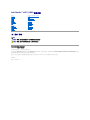 1
1
-
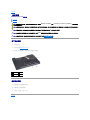 2
2
-
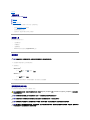 3
3
-
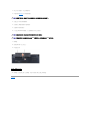 4
4
-
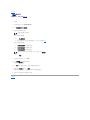 5
5
-
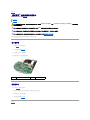 6
6
-
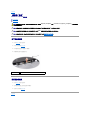 7
7
-
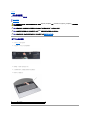 8
8
-
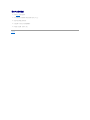 9
9
-
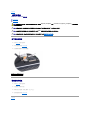 10
10
-
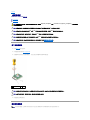 11
11
-
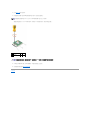 12
12
-
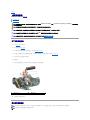 13
13
-
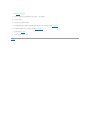 14
14
-
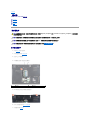 15
15
-
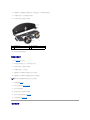 16
16
-
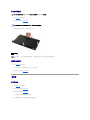 17
17
-
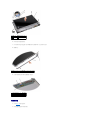 18
18
-
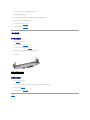 19
19
-
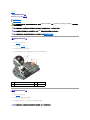 20
20
-
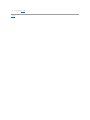 21
21
-
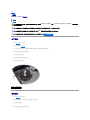 22
22
-
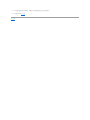 23
23
-
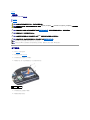 24
24
-
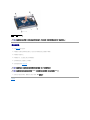 25
25
-
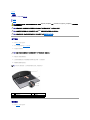 26
26
-
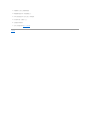 27
27
-
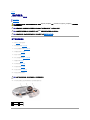 28
28
-
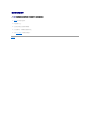 29
29
-
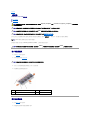 30
30
-
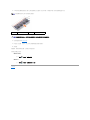 31
31
-
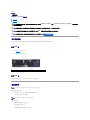 32
32
-
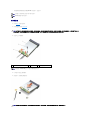 33
33
-
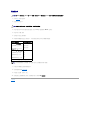 34
34
-
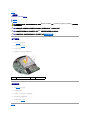 35
35
-
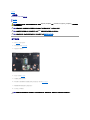 36
36
-
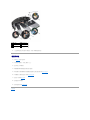 37
37
-
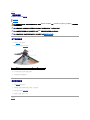 38
38
-
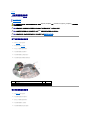 39
39
-
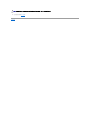 40
40
-
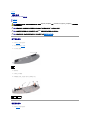 41
41
-
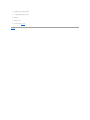 42
42
-
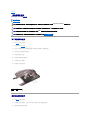 43
43
-
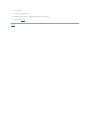 44
44
-
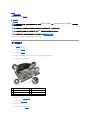 45
45
-
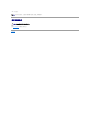 46
46
-
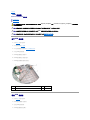 47
47
-
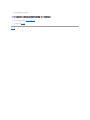 48
48